現場に対応した機材とテクニックを知ろう
ここからは具体的なライブ中継現場のシチュエーションを想定し、現場ごとに必要になる機材のセットと、覚えておきたいテクニックを解説していきます。
このレッスンでは、1人で機材を持ち出して屋外やイベント会場などでライブ中継を行うという、ミニマムなライブ中継スタイルを想定します。
電源が使えない場合はiPhoneで中継しよう
屋外など電源が利用できない場所でライブ中継を行う場合は、取り回しの容易なiPhoneで、Ustream Live Broadcasterを利用することをおすすめします。Android用の「Ustream Broadcaster」も公開されているので、Androidスマートフォンユーザーも同様のことができます。また、Ustreamライブ中継に対応したデジタルカメラ「CEREVO CAM live!」という選択肢もあります。
Pocket Wi-FiやWiMAX Speed Wi-Fiなどのモバイル無線LANルーターを別途用意し、iPhoneは3G接続ではなくWi-Fi接続にします。一般にイー・モバイルやUQ WiMAXのほうがソフトバンクモバイルの3G接続よりも高速な通信ができるため、Wi-Fi接続のほうが高画質での配信が可能になるためです。
iPhoneを利用したライブ中継では、音質が課題となります。iPhoneの内蔵マイクの感度では、iPhoneを持っている人の声以外の音が小さくなってしまうためです。そこで、ロジテックの「LIC-iREC03P」のような外部マイクアダプターを接続し、状況に応じてタイピン型マイクやバウンダリー型マイクを接続して、音質の向上を計りましょう。
「LIC-iREC03P」はDockコネクタをふさいでしまいますが、電源を供給できるUSB端子も搭載しています。ここに三洋電機の「eneloop mobile booster」などの外部バッテリーを接続することで、バッテリー駆動時間を延ばすことができます。
こうした機器をすべて接続すると、元のスマートで取り回しやすかったiPhoneとはかけ離れた、巨大なものになってしまいます。しかし、視聴ユーザーによい音を届けるためです。がまんしましょう。
「上」ロジテック「LIC-iREC03P(実勢価格7千円前後)」。iPhoneのDockコネクタに接続して利用。本体がステレオマイクを搭載しているのに加え、外部のマイクを接続するコネクタも搭載していますク
「下」CEREVO「CEREVO CAMlive!(直販価格19999円)」。無線LAN接続に対応し、撮影した写真を自動的にアップロード。また、カメラ単体でUstreamでのライブ中継が可能です


もう1台のiPhoneで集客をしよう
iPhoneを利用したライブ中継で見落とされがちなのが、集客(視聴ユーザーを集める)用の機器です。iPhoneでライブ中継を始めたときに定型文でのツイートが行われますが、フォロワーの全員がその瞬間のツイートを見ているわけではありません。また、告知のツイートを見た全員が配信ページのURLをクリックしてくれるわけでもないため、視聴ユーザーを集めるにはライブ中継中に何度もツイートして、多くの人の関心を集める必要があります。
集客用の機器としては、ライブ中継用とは別のiPhone、またはiPad、iPod touchがあるといいでしょう。Safariで配信ページにアクセスし、ソーシャルストリームからツイートできます(基本的に、Safariで配信ページにアクセスしてもライブの視聴はできません。一部の番組のみ視聴が可能です)。
ただし、集客用の機器と中継用の機器を1人で同時に操作するのは、さすがに無理があります。本格的にやるならば、2人組などのチームを作る必要があるでしょう。集客担当はソーシャルストリームでライブの様子をツイートしたり、ライブに関する突っ込みなどをして、盛り上げ役もしてもらいます。
このとき、集客担当のTwitterのフォロワー数が多いほうが、一般的には視聴ユーザーを増やしやすくなります。フォロワーの多い友人がいたら、お願いするとよいでしょう。
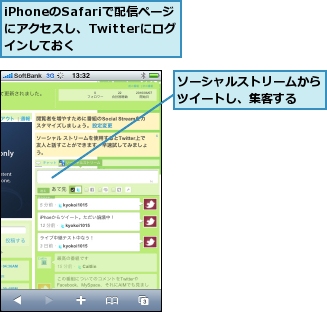
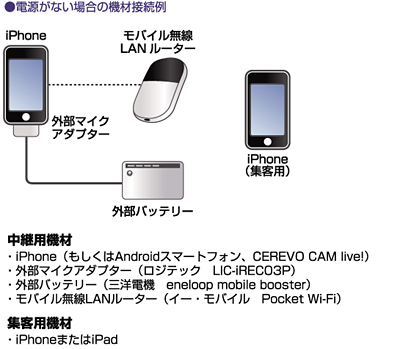
電源が使える場合はDVカメラ+ノートパソコン
電源が使える会場や会議室でのライブ中継用機材セットは、ノートパソコンとDVカメラを中心した機材で組むとよいでしょう。DVカメラを中心にする場合はDVカメラとパソコンをIEEE 1394ケーブルで接続します(IEEE 1394対応機器が揃えられない場合は、USB接続のWebカメラを利用するのが無難です)。
音声はUSBマイクを利用するか、UA-4FXなどのオーディオインターフェースを介してパソコンに入力します。音響設備がある会場では、ミキサーから音声信号をもらうのが鉄則です。たいていは会場のミキサーからキャノン端子でモノラルのミックス音声をもらうことができるので、これをUA-4FXに接続し、デジタル信号に変換してパソコンに入力しましょう。
このセットの構成は(それぞれの機材は異なりますが)、年間200本以上の“ダダ漏れ”出張中継をこなす「ケツダンポトフ(http://ketudancom.blog47.fc2.com/)」のそらのさんと同じです。
会場で有線LAN回線が借りられる場合は、それをライブ中継用パソコンに接続し、安定した中継を行うため、他の参加者には同じ回線を使わないでもらって占有します。ただし、自前のモバイル無線LANルーターが圏外で接続できない場合などは、会場の有線LANをネットワークハブで分岐させ、集客用のノートパソコンの回線もまかないます。
DVカメラをIEEE 1394接続すると、DVカメラのマイクやDVカメラに装着した外部マイクで取り込んだ音声を、そのままライブ中継用に使うこともできます。ただし、機材の相性などさまざまな原因によってうまく音声が入力できないこともあります。使用する中継用ソフト(Ustream Broadcaster/Producer/Pro)とDVカメラの組み合わせで音声に問題が起きないか、必ずテストしておきましょう。

[ヒント]Ustream Live BroadcasterからのツイートにはURLが付かない
Ustream Live Broadcasterは、ライブ中継をしながらソーシャルストリームにツイートすることが可能です。それならばライブ中継と集客を1台のiPhoneで行えるではないか、と思いますが、Ustream Live Broadcasterからツイートすると、なぜか配信ページのURLを自動的に付けてくれません。中継用と同じiPhoneで文字入力をし、URLを自分で入力する手間を考えると、別のiPhoneやパソコンがあったほうが、ずっと楽だといえます。
[ヒント]機材のテストをしておこう
ライブ中継前には、必ず機材やソフトのテストをしておきましょう。現場と同じ機材を揃え、実際に接続し、ソフトを起動して、映像や音声をきちんと中継できるか確認します。このように本番のライブ中継と同じテストをしておくことで、ソフトの操作や手順を確認できるだけでなく、ちょっとした小物類など忘れがちなもののチェックにもなります。配線を間違えやすい部分に説明を書いたテープを貼っておいたり、オーディオインターフェースの最適な音量の目安となる部分にシールを貼っておくなどすると、現場でのセッティングがスピーディーにできます。




